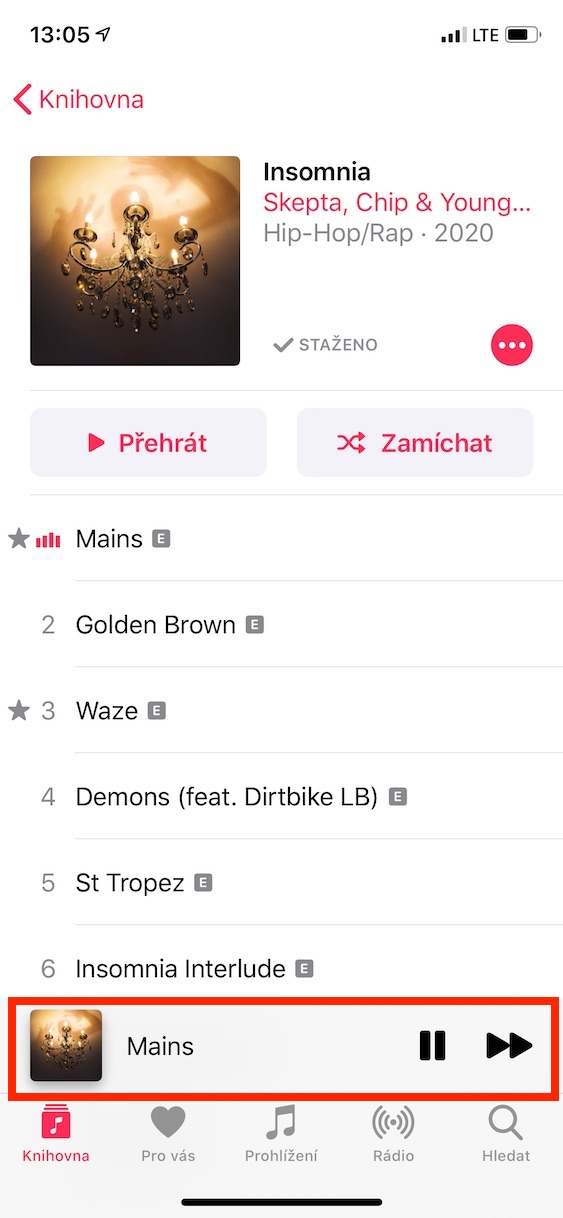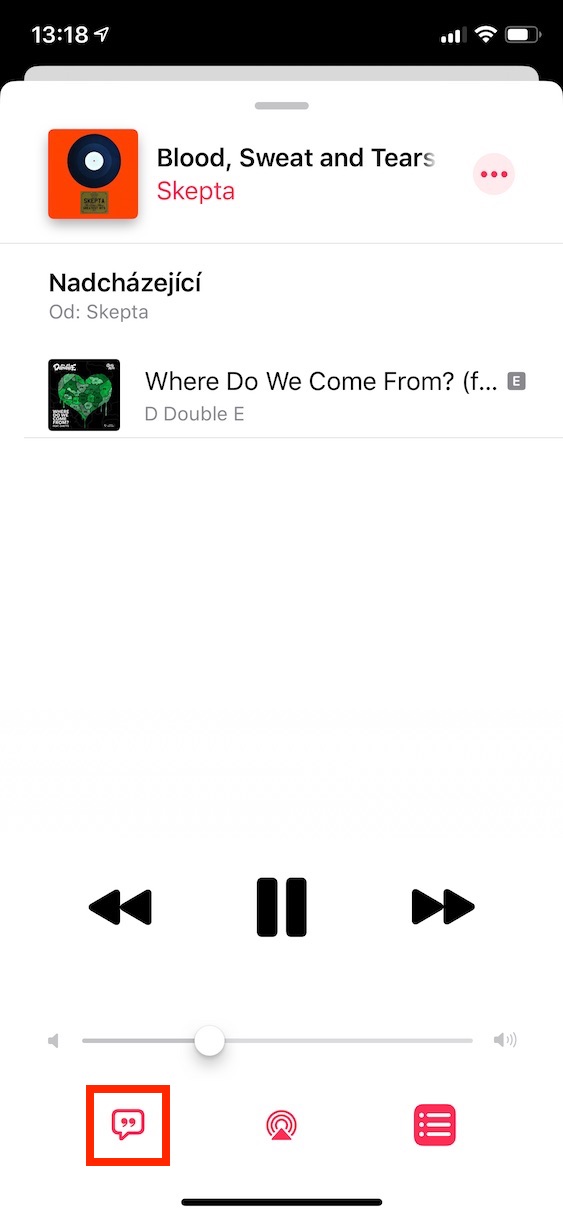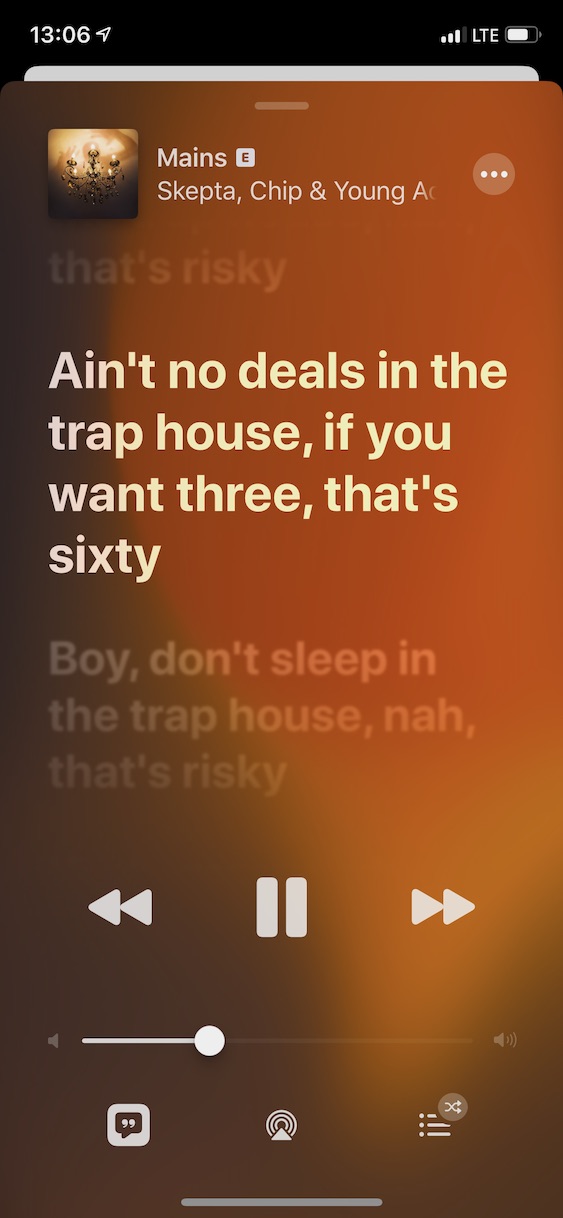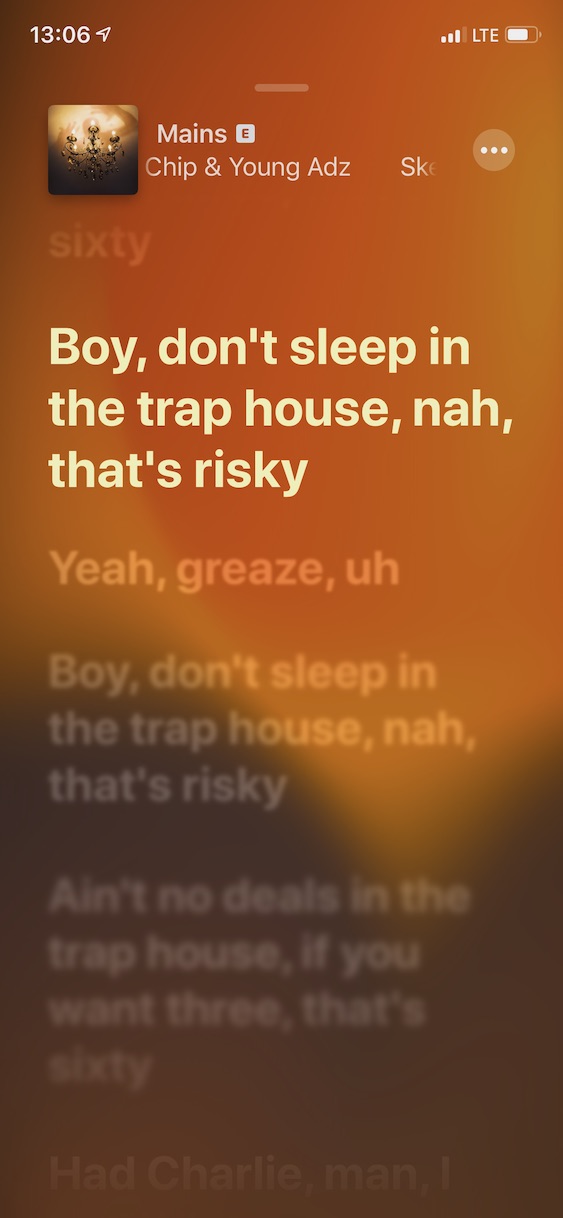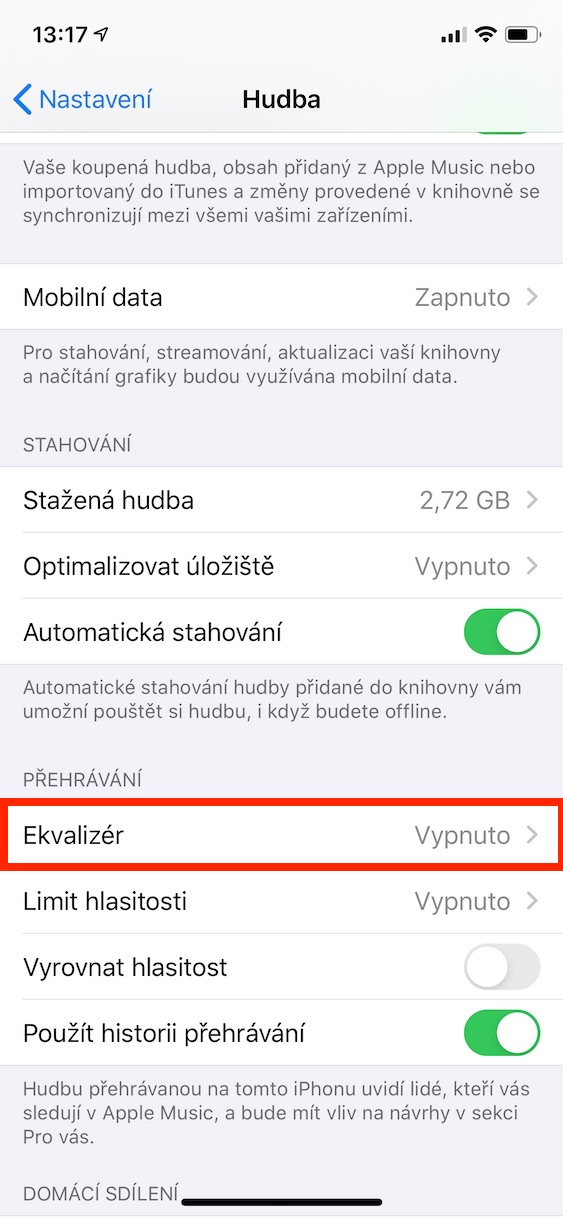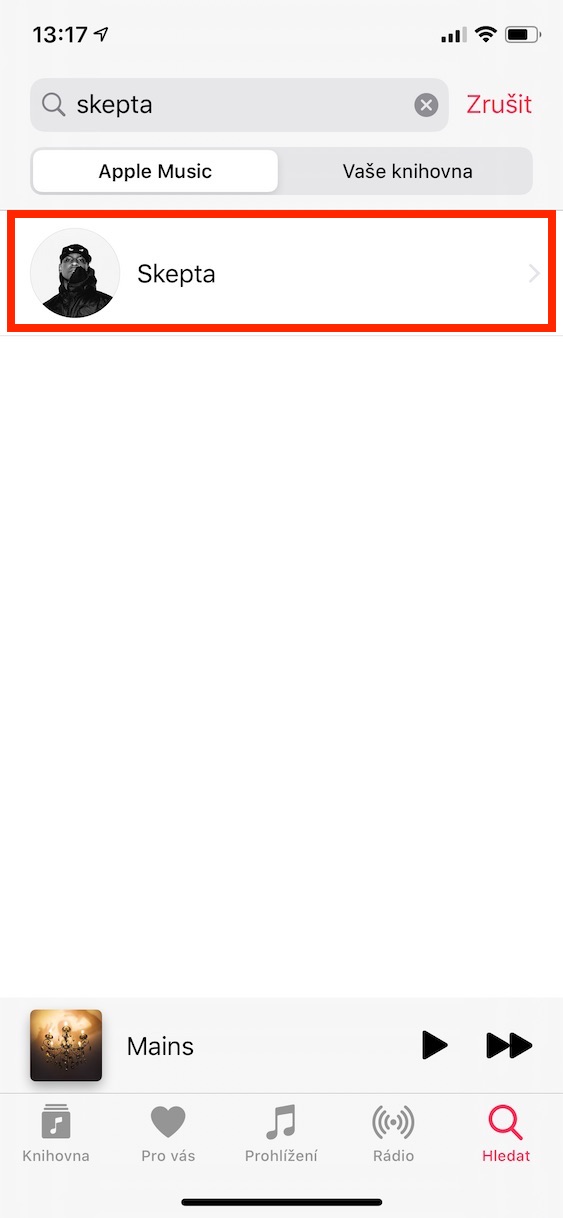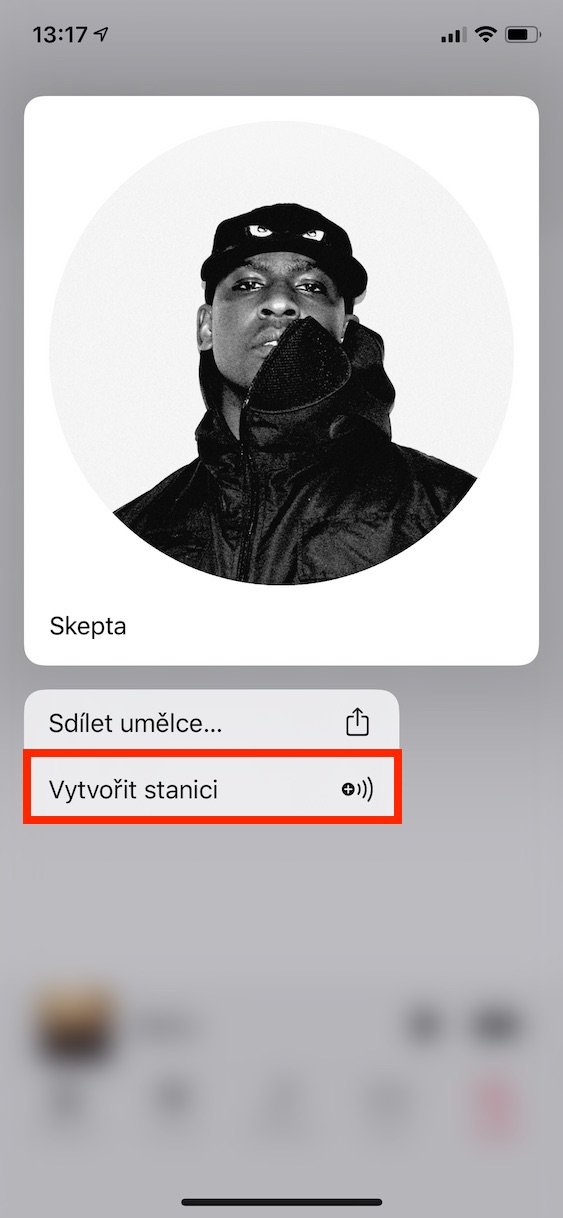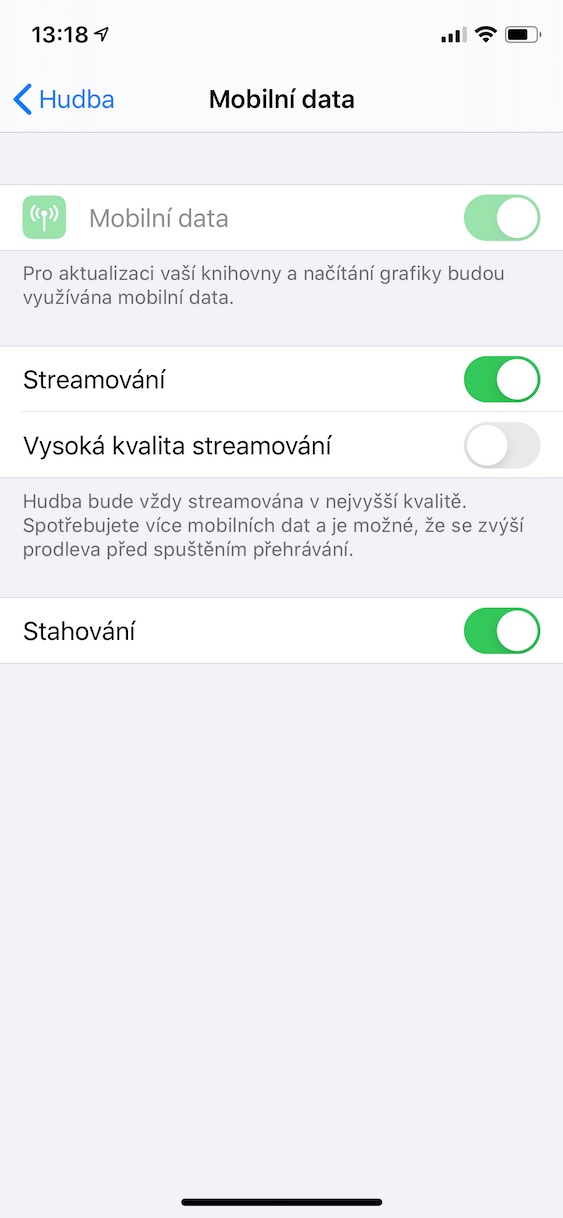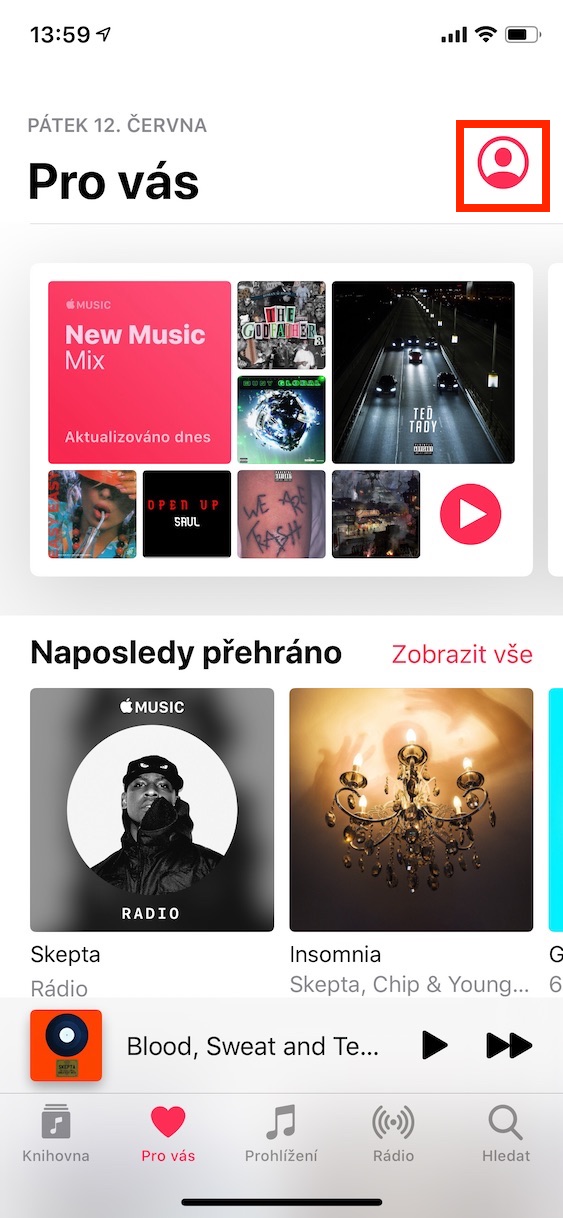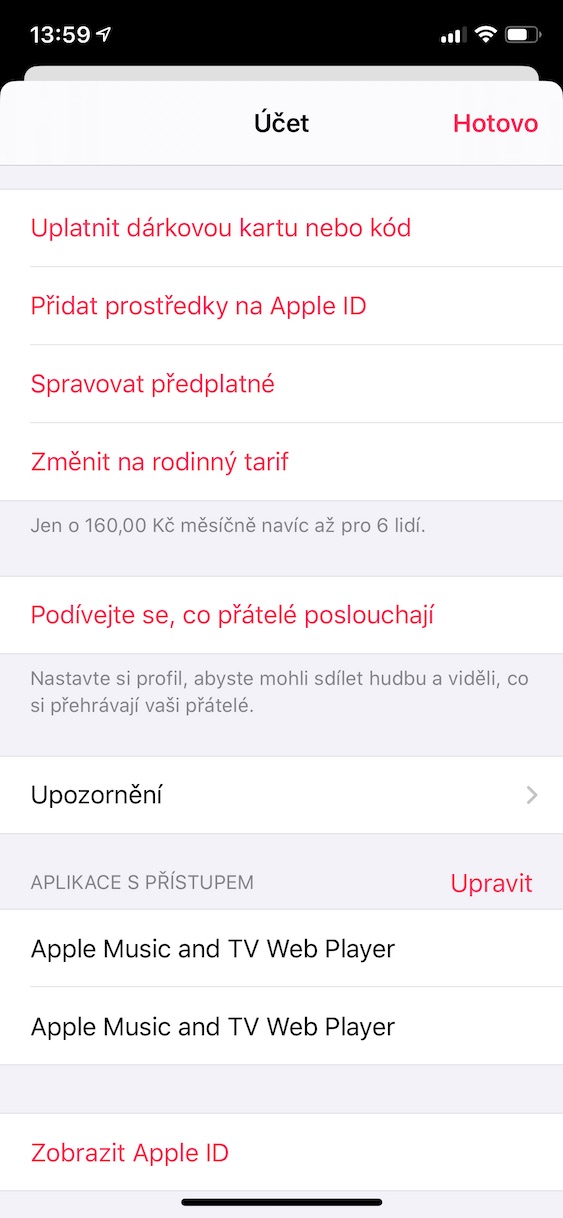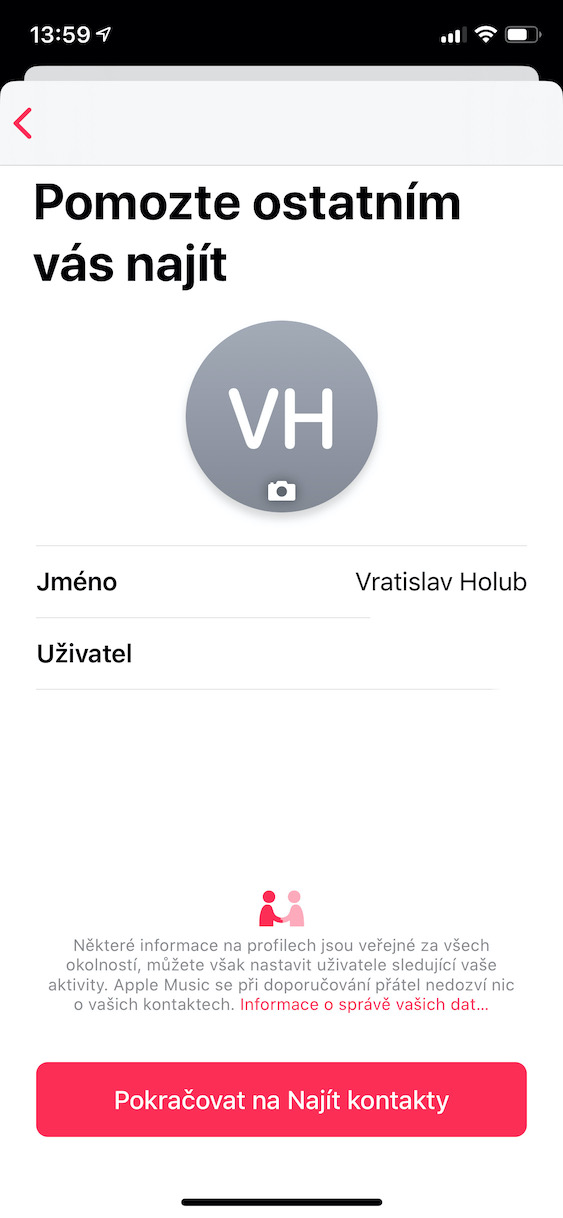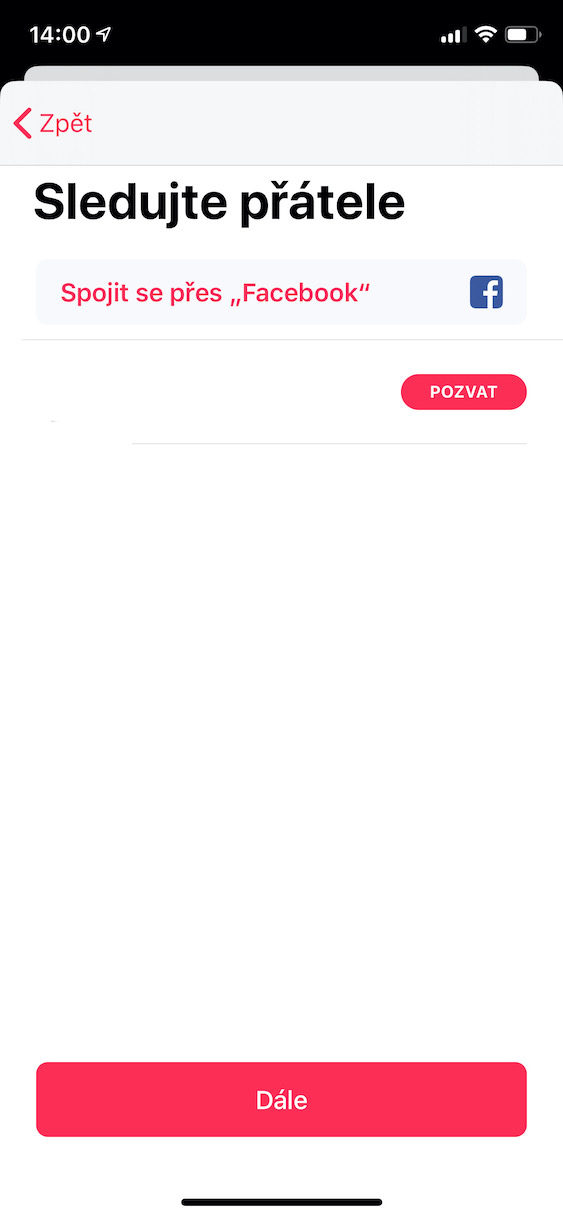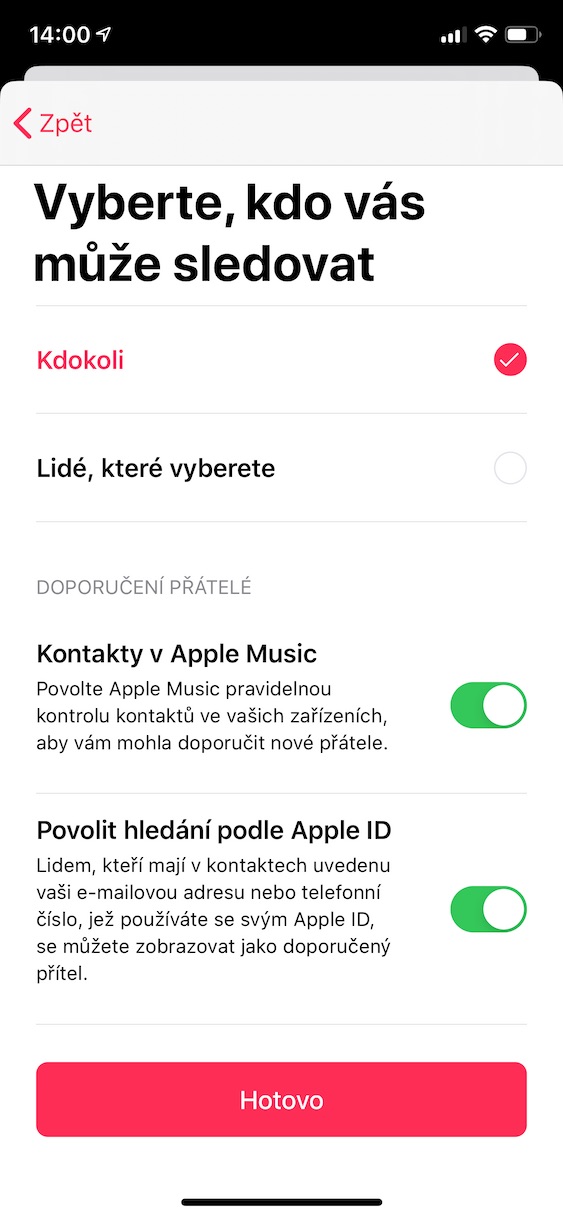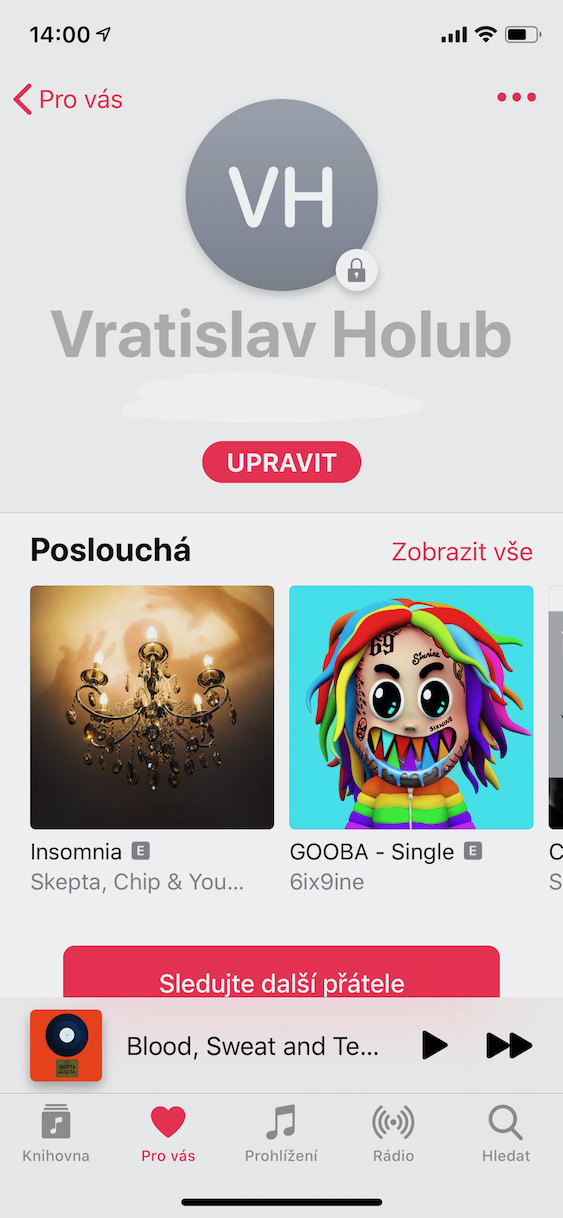Ang mga serbisyo sa streaming nga naka-focus sa musika nakatagamtam sa daghang pagkapopular karong bag-o, ug wala’y timailhan nga kana nga pagbag-o sa umaabot nga umaabot. Usa sa labing inila nga mga serbisyo mao ang gikan sa Apple, nga napildi gihapon sa Spotify sa mga termino sa gidaghanon sa mga subscriber, apan kini siguradong makasukod niini sa mga termino sa kalidad. Sa artikulo karong adlawa, makakat-on ka bahin sa mga bahin nga tingali wala nimo nahibal-an, apan siguradong maghimo sa imong paggamit sa Apple Music nga mas makalingaw.
Mahimo nga interes nimo

Ipakita ang teksto para sa mga kanta
Ang Apple Music nagtanyag usa ka maayo nga bahin alang sa mga gusto nga mokanta sa ilang paborito nga musika, apan kasagaran wala mahibal-an ang mga liriko. Kung gusto nimo makita ang teksto, pagpatugtog og musika, ablihi Karon nagdula sa screen ug i-klik ang icon text Atol sa playback, ang teksto gimarkahan sumala sa pagkanta sa artist. Siguradong dili nimo makit-an ang mga liriko sa tanan nimong paborito nga mga artista dinhi, apan ang Apple Music nagtanyag og daghan niini.
Mga setting sa equalizer
Kung nag-organisar ka og usa ka gamay nga party o selebrasyon diin gusto nimo nga magdula og musika, mahimo nimong makita nga ang mga kinaiya sa tunog dili angay kanimo. Ang Apple Music nagtanyag usa ka equalizer, nga dili ingon ka sopistikado sama sa, pananglitan, Spotify, apan adunay daghang mga preset function. Aron magamit kini, balhin sa Mga setting, pagpili og seksyon Musika ug tap sa Equalizer. Diha niini, makapili ka na sa estilo sa musika nga imong gikinahanglan. Kini igo na alang sa usa ka selebrasyon o party, apan kung kinahanglan ka nga magdula og musika sa usa ka publiko nga wanang, ang serbisyo sa Tidal labi ka angay salamat sa dili hitupngan nga kalidad sa tunog.
Paghimo og mga estasyon
Ang Apple Music nagmugna og girekomendar nga mga playlist base sa unsay imong gipaminaw karon ug sa imong library. Bisan pa, kung gusto nimo ang usa ka partikular nga kanta o artista ug gusto nga maminaw sa musika nga parehas nga genre, mahimo ka maghimo usa ka istasyon. Ang kinahanglan nimo usa ka artista o kanta pangitaa, dugay kupti ang imong tudlo ug pagpili og opsyon gikan sa menu sa konteksto nga makita Paghimo estasyon. Mahimo nimo ang parehas sa screen sa Now Playing. Pindota lang sa uban nga mga ug pag-usab sa Paghimo estasyon. Ang girekomendar nga mga kanta magsugod sa pagdula.
I-adjust ang konsumo sa datos
Atong atubangon kini, ang data dili ang pinakabarato dinhi, ug ang streaming makagamit ug daghan niini. Ang pagkonsumo mahimong ipasibo sa Apple Music. Ablihi kini Mga setting, balhin sa butang Musika ug i-klik ang buton Mobile data. Kung dili nimo gusto nga gamiton ang data sa Apple Music, pagpalong switch Mobile data. Kung gusto nimo nga mag-stream ug mag-download, ibilin ang switch ug i-on mga switch Pag-streaming a Nag-download. Kung ikaw adunay daghang mga datos ug dili ka maghunahuna sa mas taas nga konsumo, mahimo nimo i-on switch Taas nga kalidad nga streaming.
Sunda ang mga higala
Kung gusto nimo nga masubay kung unsa ang gipamati sa imong palibot, wala kana problema sa Apple Music. Ibalhin sa tab Para nimo, abli sa ibabaw Akong account ug dayon i-tap Tan-awa ang profile. Dinhi, i-klik lang ang icon Sunda ang ubang mga higala ug pilia ang bisan hain gikan sa mga kontak nga nakigbahin sa musika o i-tap ang kapilian Sumpaysumpaya pinaagi sa Facebook. Kung, sa laing bahin, dili nimo gusto nga adunay usa ka publiko nga profile, pag-klik lang sa tab Para nimo balhin na usab sa Akong account, tap sa Edit ug pilia ang icon ubos KINSA ANG MAKASUNOD SA IMONG KALIHOKAN Ang mga tawo nga imong gipili.